Questo tutorial spiegherà brevemente il comando 'git checkout' con esempi.
Spiega il comando 'git checkout' con esempi | Checkout Branch, Checkout Commit
IL ' git verifica Il comando ” è un comando Git versatile che consente agli utenti di passare da diversi rami, commit o persino singoli file nel repository specificato. Per fare ciò, dai un'occhiata agli esempi forniti discussi di seguito:
Esempio 1: Checkout Branch in Git
Gli utenti possono utilizzare ' git verifica ” per passare da un ramo all'altro nello stesso repository. Per una dimostrazione pratica, controlla le istruzioni riportate di seguito:
- Spostati verso il repository locale Git.
- Elenca tutti i rami utilizzando il ' ramo git ” comando.
- Passa da un ramo all'altro eseguendo il comando ' git verifica ” insieme al nome del ramo.
Passaggio 1: vai al repository locale Git
Inizialmente, passa al repository locale Git con l'aiuto di ' CD comando:
CD 'C:\Utenti\utente\Git \T streptococco'
Passaggio 2: elenca tutti i rami disponibili
Esegui il ' ramo git ” comando per elencare tutti i rami locali:
ramo git
Nell'output indicato di seguito, l'asterisco '*' accanto a ' myfeature ” ramo indica che è il ramo di lavoro corrente:
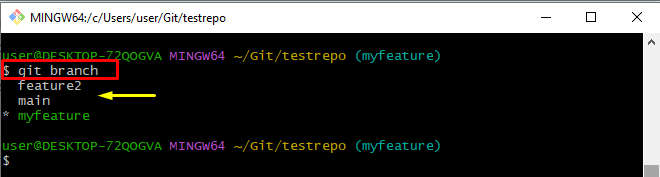
Passaggio 3: passare da un ramo all'altro
Per passare da un ramo all'altro, eseguire il comando ' git verifica ” ramo insieme al nome del ramo:
Di conseguenza, siamo passati dal ' myfeature ” ramo al “ caratteristica2 ” ramo con successo:
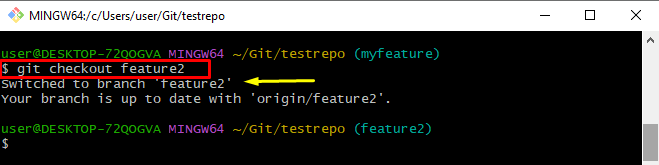
Esempio 2: Checkout Commit in Git
IL ' git verifica Il comando ” viene utilizzato anche per passare temporaneamente a un commit specifico nel repository. Per fare ciò, controlla le istruzioni fornite:
- Visualizza il registro Git con l'aiuto di ' git log-oneline ” per mostrare ogni commit in una singola riga.
- Checkout commit eseguendo il ' git verifica ” insieme a uno specifico ID di commit.
Passaggio 1: visualizza il registro Git
Corri il ' git log-oneline ” comando per rappresentare ogni commit in una singola riga:
Dall'output fornito, scegli uno qualsiasi degli hash SHA di commit. Ad esempio, abbiamo selezionato il ' 193c159 hash di commit:
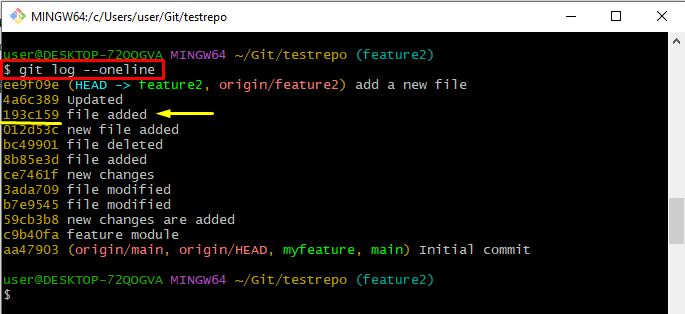
Passaggio 2: conferma del pagamento
Ora, esegui il ' git verifica ” insieme a uno specifico ID di commit e passare ad esso:
git verifica 193c159 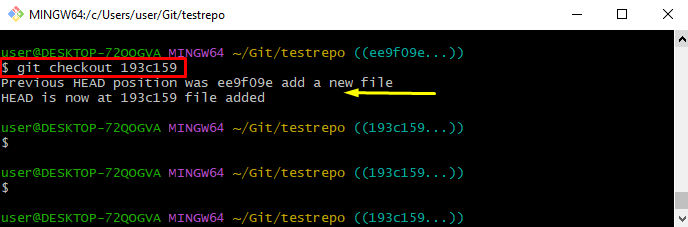
Nota : quando gli utenti eseguiranno il check-out per un commit, si troveranno in una ' TESTA staccata ', il che significa che non si trovano su nessun ramo e qualsiasi modifica apportata non sarà associata a un ramo.
Questo è tutto sul comando 'git checkout' con vari esempi.
Conclusione
IL ' git verifica Il comando ” consente agli utenti di passare da rami e commit diversi. Usa il ' Git checkout